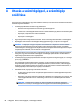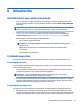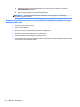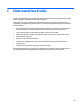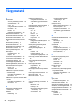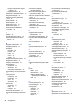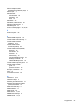User Guide - Windows 7
de nem használják, vagy ha az akkumulátor lemerülőben van. Ezen, illetve egyéb energiagazdálkodási
beállítások módosításához kattintson a jobb gombbal az Akkumulátor ikonra a tálca jobb szélén
található Windows asztal értesítési területén, majd kattintson a Beállítások lehetőségre.
●
Előfordulhat, hogy a számítógép nem úgy van beállítva, hogy a képernyőn jelenítse meg a képet. A kép a
számítógép képernyőjén való megjelenítéséhez nyomja meg az fn+f4 billentyűkombinációt. A legtöbb
típuson külső megjelenítőeszköz – például monitor – csatlakoztatásakor a kép megjeleníthető a
számítógép saját képernyőjén, a külső megjelenítőeszközön, illetve mindkét eszközön egyidejűleg. Az
fn+f4 billentyűkombináció ismételt megnyomásával válthat a saját képernyőn vagy a csatlakoztatott
(egy vagy több) külső megjelenítőeszközön való megjelenítés, valamint az összes megjelenítőeszközön
történő egyidejű megjelenítés között.
A szoftvereszköz nem működik megfelelően
Ha a szoftver nem, illetve rendellenesen működik, indítsa újra a számítógépet. Válassza a Start gombot,
kattintson a Leállítás mellett található nyílra, majd válassza az Újraindítás lehetőséget. Ha a fent leírt
módon nem lehet újraindítani a számítógépet, tekintse át a következő szakaszt: A számítógép be van
kapcsolva, de nem válaszol 90. oldal.
A számítógép be van kapcsolva, de nem válaszol
Ha a számítógép be van kapcsolva, de nem reagál a szoftver- vagy billentyűparancsokra, próbálkozzon a
következő vészleállítási folyamatokkal az alábbi sorrendben, amíg a számítógép ki nem kapcsol:
VIGYÁZAT! A vészleállítási folyamatok használata a nem mentett adatok elvesztésével jár.
●
Nyomja meg a tápkapcsoló gombot, és tartsa nyomva legalább 5 másodpercig.
●
Válassza le a számítógépet a külső áramforrásról, majd távolítsa el az akkumulátort.
A számítógép szokatlanul meleg
Teljesen normális jelenség, hogy a számítógép használat közben felmelegszik. Ha azonban a felmelegedés
szokatlan mértékű, valamelyik szellőzőnyílás valószínűleg le van takarva.
Ha azt gyanítja, hogy a számítógép túlmelegedett, akkor hagyja szobahőmérsékletűre hűlni. Győződjön meg
arról, hogy egyetlen szellőzőnyílás sincs letakarva a számítógép használata közben.
FIGYELEM! A számítógép túlmelegedése vagy egyéb hőhatás miatt bekövetkező károk veszélyének
csökkentése érdekében ne helyezze a számítógépet az ölébe, és ne takarja el a szellőzőnyílásokat. A
számítógépet csak kemény, lapos felületen használja. Ügyeljen rá, hogy sem valamilyen szilárd tárgy,
például a készülék mellett lévő nyomtató, sem puha tárgy, például párna, szőnyeg vagy ruha ne gátolja meg
a levegő áramlását. Ne hagyja, hogy az egyenáramú tápegység működés közben hozzáérjen a bőréhez vagy
más puha felülethez, például párnához, szőnyeghez vagy ruhához. A számítógép és a váltakozó áramú
tápegység eleget tesz az érinthető felületek hőmérsékletére vonatkozó, IEC 60950 jelzésű nemzetközi
szabványban rögzített előírásoknak.
MEGJEGYZÉS: A számítógépben lévő ventilátor automatikusan bekapcsol, hogy hűtse a belső
alkatrészeket, és meggátolja a túlmelegedést. Az, hogy használat során a ventilátor be- és kikapcsol, nem
rendellenes jelenség.
Az egyik külső eszköz nem működik
Ha egy külső eszköz nem a várt módon működik, próbálkozzon a következőkkel:
●
Kapcsolja be az eszközt a gyártó utasításai szerint.
●
Ellenőrizze az eszköz megfelelő csatlakozását.
90 B függelék: Hibaelhárítás